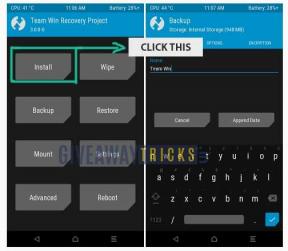Desbloquee el cargador de arranque e instale TWRP Recovery en Realme 6 Pro
Una Recuperación Twrp / / August 05, 2021
A partir de este tutorial, puede desbloquear fácilmente el gestor de arranque y luego instalar TWRP Recovery en su Realme 6 Pro. Desbloquear el cargador de arranque le brinda una gran cantidad de oportunidades. Desde instalar ROM personalizadas como LineageOS y HavocOS hasta rootear su dispositivo y, por lo tanto, obtener privilegios administrativos, las posibilidades son infinitas. Del mismo modo, hay una gran cantidad de módulos, marcos y otras herramientas esperando su dispositivo. Además, si también instala la recuperación TWRPR después de desbloquear el gestor de arranque, las oportunidades se amplían aún más. Puede instalar varios archivos ZIP, instalar archivos IMG, rootear su dispositivo a través de Magisk, crear una copia de seguridad de Android, entre otros.
Por lo tanto, en esta guía, enumeraremos instrucciones detalladas para desbloquear el cargador de arranque y luego instalar TWRP Recovery en su dispositivo Realme 6 Pro. El proceso es diferente al de otros OEM. En primer lugar, deberá validar el gestor de arranque de su dispositivo Realme utilizando la aplicación específica del dispositivo. Esto también se conoce como prueba en profundidad. Después de esto, el siguiente paso consiste en deshabilitar el arranque verificado de Android en su dispositivo. Una vez hecho esto, puede continuar con la instalación de TWRP Recovery. Aquí están las instrucciones completas para las tres cosas mencionadas anteriormente. Seguir a lo largo.

Tabla de contenido
-
1 Desbloquear el cargador de arranque en Realme 6 Pro
- 1.1 PASO 1: Requisitos previos
- 1.2 PASO 2: Habilite la depuración USB y OEM
- 1.3 PASO 3: Desbloquee el cargador de arranque
- 2 Deshabilitar el arranque verificado de Android en Realme 6 Pro
-
3 Recuperación TWRP para Realme 6 Pro
- 3.1 Funciones de trabajo
- 3.2 No funciona
- 3.3 Descarga TWRP
- 3.4 Pasos de instalación
Desbloquear el cargador de arranque en Realme 6 Pro
La cuestión es que muchos OEM envían su dispositivo con un cargador de arranque bloqueado. La lógica de su parte es simple: quieren que solo use el sistema operativo estándar que han enviado, sin modificaciones. Si bien tiene sentido por su parte desde el punto de vista de la seguridad, sin embargo, no a todos los usuarios parece gustarles este sistema operativo estándar. Además, también desean obtener mayores privilegios al rootear sus dispositivos y acceder a la partición del sistema. En este sentido, los OEM dejan una ventana de oportunidad para aquellos que deseen desbloquear el cargador de arranque de su dispositivo. Y en esta guía, aprovecharemos al máximo esta oportunidad. Pero tenga en cuenta que desbloquear dispositivos Realme requiere algunos pasos adicionales en forma de pruebas en profundidad. Así que sigue los pasos con mucho cuidado.
Advertencia
Antes de comenzar con este procedimiento, le recomiendo encarecidamente que cree una copia de seguridad del almacenamiento de su dispositivo y de todos sus archivos almacenados en su dispositivo. Además, se recomienda seguir los pasos mencionados en esta publicación con mucho cuidado para evitar daños permanentes o bloquear su dispositivo. Además, desbloquear el gestor de arranque podría anular la garantía del dispositivo. Si algo sale mal, el autor o GetDroidTips no se hacen responsables.
PASO 1: Requisitos previos
- Ante todo, crear una copia de seguridad de todo su dispositivo.
- Descargue e instale el Herramientas de plataforma y SDK de Android en tu PC.
- Asimismo, descargue la última Controladores de dispositvos para la USB Realme e instálelos en su PC.
- Descargue e instale el Aplicación de prueba de profundidad diseñado específicamente para Realme 6 Pro. Gracias a los miembros de XDA barakcodam y Rizezky para el archivo.
- ACTUALIZAR: La herramienta de desbloqueo oficial para Realme 6 Pro ya está disponible. Puede descargarlo e instalarlo desde abajo. Entonces, en lugar de la compilación XDA, se recomienda que continúe con la aplicación oficial. Descargar: Herramienta de desbloqueo del cargador de arranque Realme 6 Pro APK
PASO 2: Habilite la depuración USB y OEM
Para establecer una conexión ADB exitosa entre su dispositivo y la PC, es necesario habilitar la depuración USB. Además, el desbloqueo OEM le permite desbloquear el cargador de arranque de su dispositivo. Por lo tanto, habilite ambos de la siguiente manera:

- Dirígete a Configuración y desplázate hasta Acerca del teléfono.
- Toque Número de compilación 7 veces. Debería recibir el mensaje brindis que indica que se han habilitado las Opciones de desarrollador.
- Vuelva a Configuración> Sistema> Avanzado> Opciones de desarrollador.
- En Opciones de desarrollador, habilite la opción Depuración de USB y Desbloqueo de OEM.
PASO 3: Desbloquee el cargador de arranque
- Inicie la aplicación en profundidad en su dispositivo Realme. Solicite la prueba en profundidad.

- Cuando haya terminado, vuelva a abrir Prueba en profundidad y toque "Estado de verificación de consulta" en la esquina superior.

- Luego haga clic en "Iniciar la prueba en profundidad". Luego, su dispositivo se iniciará en el modo Bootloader / Fastboot.

- Conecte su dispositivo a la PC mediante un cable USB y diríjase a la carpeta de herramientas de la plataforma.
- Dentro de esa carpeta, escriba cmd en la barra de direcciones y presione Enter. Esto iniciará el símbolo del sistema.
- Ingrese el siguiente código en la ventana CMD:
desbloqueo de fastboot parpadeante - Ahora recibirá un mensaje en su dispositivo, toque Sí. Con esto, se iniciará el proceso de borrado de datos y también se desbloqueará el cargador de arranque de su Realme 6 Pro. El primer arranque puede llevar algún tiempo, es completamente normal. Además, también tendrás que configurar tu dispositivo desde cero.
Ahora debemos centrar nuestra atención en instalar el TWRP en su dispositivo Realme 6 Pro. Pero para eso, tendrá que deshabilitar el arranque verificado de Android. Esto es necesario ya que estamos iniciando una partición de inicio personalizada (para TWRP). Si no lo desactiva, no podrá iniciar su dispositivo. Así que siga los pasos a continuación para deshabilitar el AVB.
Deshabilitar el arranque verificado de Android en Realme 6 Pro
- Descargar el parcheado-vbmeta-v2.img y transferirlo a la carpeta de herramientas de la plataforma.
- Habilite la depuración USB en su dispositivo. Es posible que se haya desactivado al desbloquear el cargador de arranque. Siga las instrucciones dadas anteriormente para volver a habilitarlo.
- Ahora conecte su dispositivo a la PC mediante un cable USB. Vaya a la carpeta de herramientas de la plataforma y escriba cmd en la barra de direcciones.
- Esto iniciará el símbolo del sistema. En la misma ventana, ingrese el siguiente comando para iniciar su dispositivo en el modo cargador de arranque / fastboot:
cargador de arranque adb reboot
- Finalmente, ejecute el siguiente comando para deshabilitar AVB:
fastboot --disable-verity --disable-verificación flash vbmeta vbmeta.img
Con esto, ha desactivado el arranque verificado de Android. Ahora podríamos seguir adelante con la realización de modificaciones en el dispositivo. En este sentido, aquí están los pasos para instalar TWRP en su Realme 6 Pro.
Recuperación TWRP para Realme 6 Pro
A partir de ahora, existe una versión no oficial de la recuperación TWRP para su dispositivo. Si bien la mayoría de las funciones funcionan bien, es posible que sea necesario revisar una o dos. Aquí está la información completa al respecto:
Funciones de trabajo
- Botas TWRP
- / el descifrado de datos está funcionando
- Las particiones del sistema y del proveedor se pueden montar, pero no se pueden modificar.
- Puede flashear magisk y módulos, o kernel personalizado (si eso existe, ya que nuestra fuente de kernel es un desastre total y está rota)
- Intermitente stock ROM.zip funciona
- USB OTG funciona ahora
No funciona
- El formato de partición no funciona (en sentido ascendente)
Descarga TWRP
- Estado: Estable
- Versión estable actual: 3.3.1-3
- Fecha de lanzamiento estable: 2020-06-08
- Descargar: Enlace (gracias al miembro de XDA nula excepción para la recuperación).
Pasos de instalación
- Descargue TWRP Recovery y colóquelo en la carpeta de herramientas de la plataforma. Cambie el nombre de la recuperación a solo twrp. El nombre completo será twrp.img
- Conecte su dispositivo a la PC mediante un cable USB.
- Dirígete a la carpeta de herramientas de la plataforma y escribe cmd en la barra de direcciones para iniciar el símbolo del sistema.
- Ahora ejecute el siguiente código para iniciar su dispositivo en modo fastboot / bootloader:
cargador de arranque adb reboot
- Escriba el siguiente comando para actualizar TWRP Recovery en su dispositivo Realme 6 Pro:
recuperación flash fastboot twrp.img
- Ahora tendrá que reiniciar su dispositivo con la recuperación TWRP recién instalada. si no lo hace, el primer arranque reemplazará el TWRPm con recuperación de stock. Por lo tanto, ejecute el siguiente comando para iniciar su dispositivo en una recuperación personalizada:
recuperación de reinicio de fastboot
- Una vez que su dispositivo se inicie en TRWP, ahora puede reiniciar su dispositivo en el sistema operativo. Para eso, desde TWRP, vaya a Reiniciar> Sistema. Eso es.
Con esto, concluimos la guía sobre cómo desbloquear el gestor de arranque, deshabilitar AVB e instalar la recuperación TWRP en Realme 6 Pro. asegúrese de no omitir ninguno de los pasos mencionados anteriormente. Además, si tiene algún problema al ejecutar los pasos anteriores, incluya sus consultas en los comentarios. Para terminar, aquí hay algunos Consejos y trucos para iPhone, Consejos y trucos para PCy Trucos y consejos de Android que deberías comprobar.

![Cómo instalar Flyme OS 7 en Meizu 16Xs [Beta y ROM estable de stock]](/f/45189ad38d8c11c4e054b697c06ed0e7.jpg?width=288&height=384)